电脑一切正常就是没声音怎么解决
2017-06-12
相关话题
电脑有时候莫名其妙出现没有声音的故障,但是电脑能够正常使用,怎么回事?下面是小编为大家整理的关于电脑一切正常就是没声音的相关资料,希望对您有所帮助!
电脑一切正常就是没声音的解决方法
1、在右下角的喇叭按钮右键,点击“播放设备”
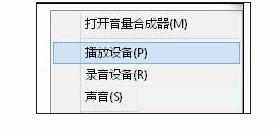
2、点击“扬声器”,再点击配置
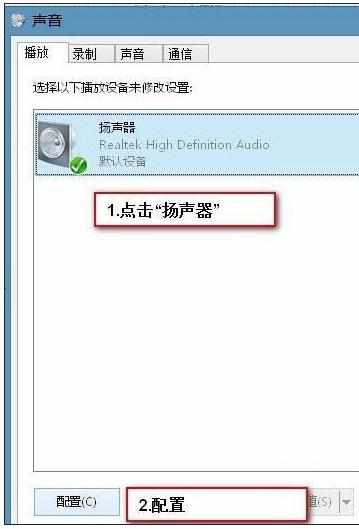
3、点击“立体声”,再点击测试,如果有声音表示电脑一切正常
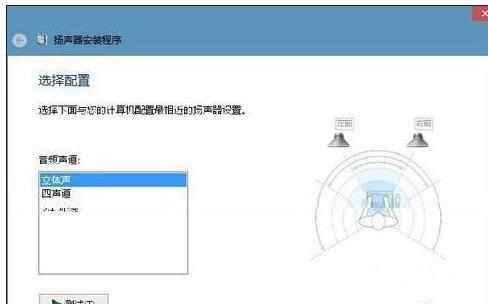
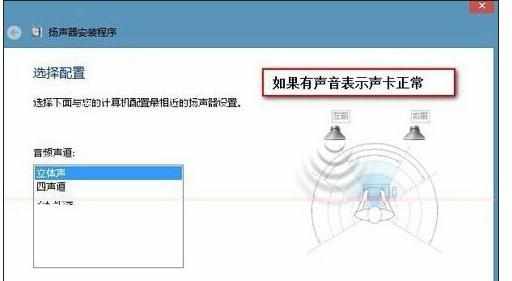
系统之家win7纯净版声卡没有声音解决方法:
1、点击“扬声器”,再点击属性
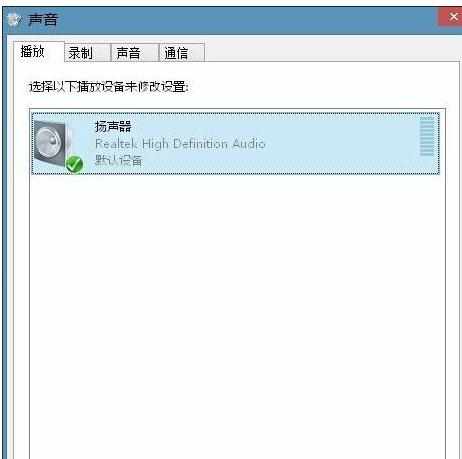
2、点击级别,如果它们是禁止的,把它们点一下。
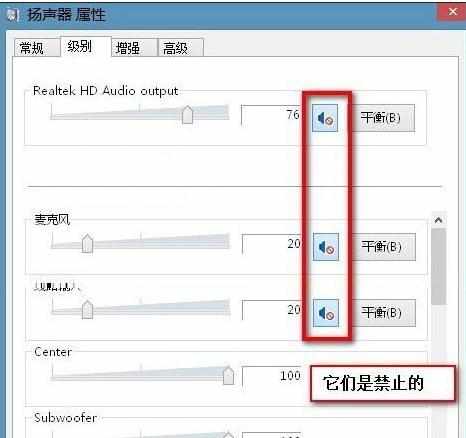
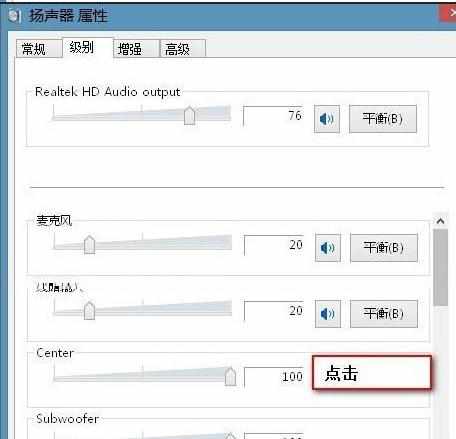
3、再点击增强,把勾(√)去掉
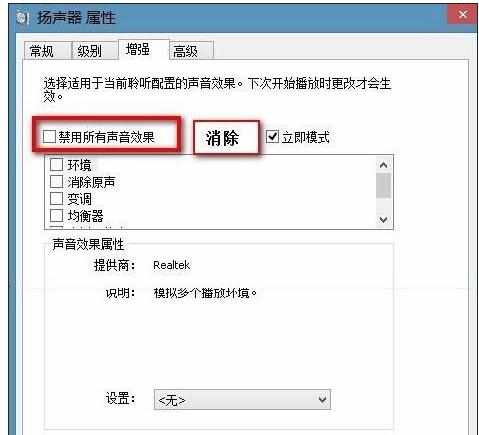
电脑没有声音有很多因素,我们可以按照教程的声卡测试方法来检测,并通过相关设置,相信遇到的电脑声音问题也很容易得到修复,当然也有可能是病毒感染或声卡驱动问题,用户还是根据实际情况来检测解决吧。